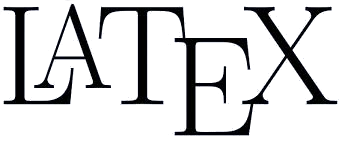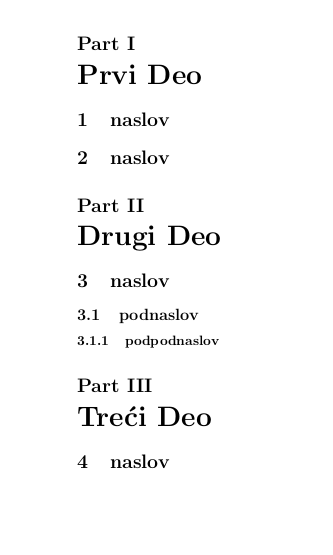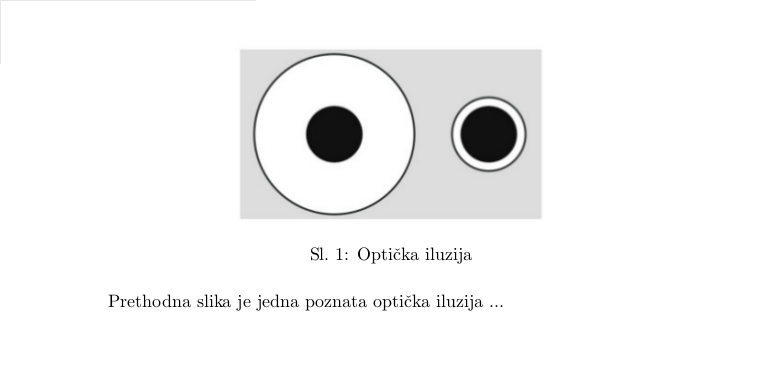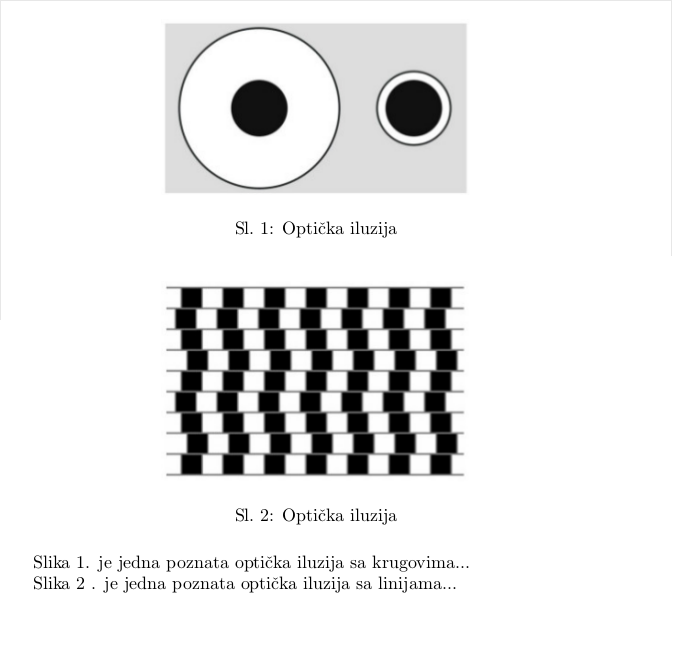Увод у LaTeX (3. део)
Аутор: Данило Ђокић
Као што је наведено у прошлом броју, у овом броју објаснићемо неке особености везане за LaTeX. Пре свега, систем поделе документа.
Систем поделе документа
Подела документа користећи системске наредбе уводи одређене погодности за касније сумирање тог текста (на пример, код постављања садржаја). Систем поделе документа у LaTeX-у своди се на навођење последње најуже дефиниције тог дела документа одговарајућом наредбом. Класе на које ће се документ поделити, зависе од саме класе документа. Класа документа article коју смо до сада користили, може да има део, наслов, поднаслов и потподнаслов. Команде којима дефинишемо део, наслов, поднаслов и потподнаслов су: \part, \section, \subsection, \subsubsection. Приликом израде већине докумената неће бити потребна дефиниција дела. Једна од погодности приликом коришћења овог система приликом израде документа је аутоматско нумерисање. Наиме, LaTeX ће аутоматски нумерисати поднаслове у оквиру наслова и потподнаслове у оквиру поднаслова, одвојено. Међутим, положај делова неће утицати на нумерисање. Уколико користимо дефинисање делова, LaTeX има особину да их именује; ако се ништа не уведе, он ће именовати део као Part, као у следећем примеру:
\documentclass{article}
\begin{document}
\part{Prvi Deo}
\section{naslov}
\section {naslov}
\part{Drugi Deo}
\section{naslov}
\subsection{podnaslov}
\subsubsection{podpodnaslov}
\part {Tre\' ci Deo}
\section{naslov}
\end{document}
што након компајловања даје:
Приметимо начин на који се нумерисање изводи. Наслови се нумеришу у облику A, поднаслови у облику A.B, а потподнаслови у облику A.B.C, где је A број последњег дефинисаног наслова; B број последњег дефинисаног поднаслова, а C број последњег дефинисаног потподнаслова. Уколико је документ на српском језику, највероватније желимо да нам пише „Deo” а не „Part”. То се може учинити следећом линијом кôда у преамбули:
\renewcommand{\partname}{Deo}
(\renewcommand наредба ће бити објашњена у неком од наредних бројева.) Наравно, могуће је изменити „Deo“ у наредби у било шта друго, и то ће бити на тај начин именовано.
Околина figure
Околина фигура (figure, енгл.) се користи када желимо да нешто посебно издвојимо у тексту (нпр. табеле, графички прикази). Околина омогућава да се лако референцирају елементи у документу. Унутар околине коришћењем наредбе \caption дефинишемо који ће бити назив који ће означавати тај конкретни елемент документа. У кôду она се користи на следећи начин (није обавезно користити наредбу \centering, али у највећем броју случајева желимо фигуру центрирану по ширини документа)
\begin{figure}[<позиција>]
\centering
% оно што се налази унутар фигуре
\caption{}
\end{figure}
На месту где пише <позиција> треба навести како желимо да се фигура позиционира. Ако не наведемо ништа у том делу, фигура ће бити при врху странице. Уколико желимо да се фигура нађе ту где је постављена у кôду <позиција>, треба бити „h!” (коришћено је у примеру у следећем делу). Скраћеница којом се фигура именује и пребројава је „Fig.”. Опет, уколико се документ куца на српском језику, то би требало да буде „Sl.”, то се изводи додавањем следеће линије кôда у преамбули.
\renewcommand{\figurename}{Sl.}
Увођење слика у документ
Да би се нека слика увела у документ, потребно је претходно увести неки од пакета који подржавају увођење графичких приказа. Један од бољих избора је користити пакет graphicx који омогућава увођење и модернијих формата слика. Увођење слика је пожељно користити унутар фигуре, како се она на тај начин може лако референцирати и лако именовати. Увођење слика изводи наредба \includegraphics, а њени аргументи могу бити width и heigth који могу подесити ширину и висину (јединица је центиметар ако се другачије не нагласи), тако да се други параметар пропорционално промени ако други није наглашен, или scale који пропорционално мења ширину и висину који се одређује односом жељене висине и тачне висине слике, односно жељене ширине и тачне ширине слике. Пример следи (у директоријуму у коме се налази кôд, мора да се налази и slika1.jpg).
\documentclass{article}
\usepackage{graphicx}
\renewcommand{\figurename}{Sl.}
\begin{document}
\begin{figure}[h!]
\centering
\includegraphics[width = 0.5\textwidth]{slika1.jpg}
\caption{Opti\v cka iluzija}
\end{figure}
Prethodna slika je jedna poznata opti\v cka iluzija ...
\end{document}
, што након компајловања даје:
Приметимо следеће. Постоје две наредбе \textwidth и \textheight које служе да као ова два параметра наведемо тачну ширину или висину странице. Такође, њих можемо пропорционално мењати тако што испред њих поставимо неки број који ће их помножити, у овом случају, ширина слике биће једнака пола ширине странице).
Референцирање
Референцирање је једна од посебно корисних начина да наведемо на шта мислимо у нашем документу (доста се користи у писању радова из свих области). У LaTeX-у реализован је са све наредбе \label и \ref. Свака наредба \label има један аргумент који је различит за свако појављивање те наредбе унутар документа (који се назива кључ). Та наредба се може поставити било где унутар документа и ако он већ нема аутоматску нумерацију биће нумерисан неким бројем (који се мења за свако појављивање наредбе \label. Тај број можемо исписати коришћењем наредбе \ref чији је аргумент кључ на који се позивамо. Такође, није битно да ли је команда \ref пре команде \label за неки позив, тако да референцирање може бити и укрштено. Да би се референцирање правилно компајловало, потребно је документ компајловати два пута, иначе ће на месту где се позивамо наредбом \ref бити „??”. Пример (у истом директоријуму као и код налазе се слике slika1.jpg и slika2.jpg):
\documentclass{article}
\usepackage{graphicx}
\renewcommand{\figurename}{Sl.}
\begin{document}
\begin{figure}[h!]
\centering
\includegraphics[width = 0.5\textwidth]{slika1.jpg}
\caption{Opti\v cka iluzija}
\label{optil}
\end{figure}
Slika \ref{optil}. je jedna poznata opti\v cka iluzija ...
\end{document}
, што би након два компајлирања дало:
Закључак
У овом броју објаснили смо како се дели документ, уводе слике и како се референцира. У следећем броју биће објашњен систем за израду једначина, систем због кога LaTeX и јесте толико популаран.